
Atajos de iPhone Ayudarte a automatizar las tareas, no importa lo sencillos o complicados que sean. Pero, ¿sabía que realmente puede ejecutar algunos de sus atajos directamente en su reloj de Apple y directamente desde su cara de reloj?
Si está ejecutando Watchos 7 y más arriba en Apple Watch (y iOS 14 Y más alto en el iPhone), puede usar la aplicación de accesos directos en su SmartWatch para activar los atajos. La aplicación de accesos directos en el iPhone reconoce automáticamente los accesos directos que pueden ejecutarse en el reloj Apple y los agrega a una carpeta "Apple Watch" aparte.
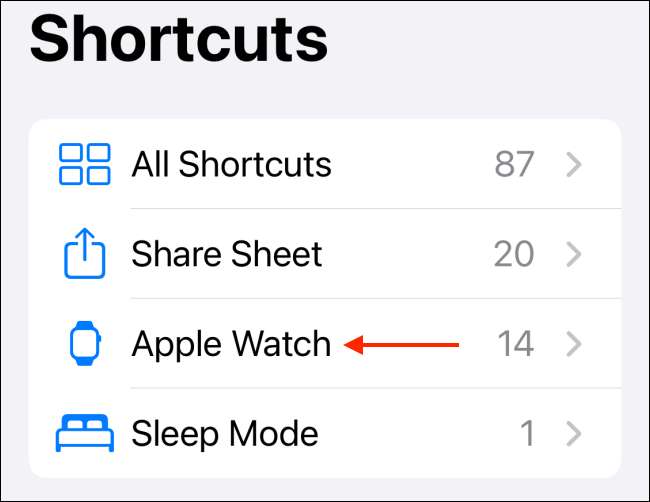
Nota: Puede agregar manualmente y eliminar los atajos de Apple Watch de la carpeta generada automáticamente. Echa un vistazo a nuestro Guía completa para usar la aplicación de accesos directos En el reloj de Apple para aprender más.
RELACIONADO: Cómo usar los atajos en Apple Watch
En esta guía, nos centraremos en agregar accesos directos de los accesos directos de Apple Sheam directamente a una cara de reloj. Una vez agregado, simplemente puede tocar el acceso directo y confirmarlo para activarlo.
Primero, navegue hasta la cara de reloj que desea agregar el acceso directo a una complicación. A continuación, toque y mantenga presionado la cara del reloj. En el menú, seleccione el botón "Editar".
Ahora, desliza a la izquierda para ir a la sección "Complicaciones". Aquí, toque la complicación que desea cambiar.
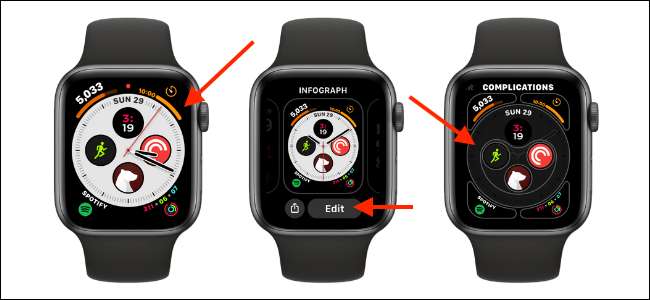
Use la corona digital para desplazarse por la lista de todas las aplicaciones y complicaciones disponibles. Aquí, seleccione un acceso directo desde la sección "Atajos". Si no encuentra su acceso directo aquí, toque el botón "Más" para ver una lista de todos los accesos directos disponibles.
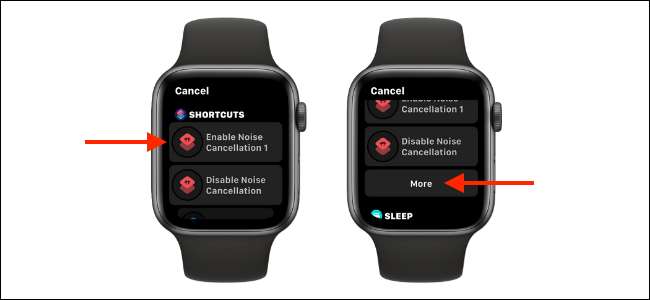
Una vez que se agrega el acceso directo, lo verá en la vista previa. Presione la corona digital una vez para guardar el diseño. Presione la corona digital una vez más para volver a la cara del reloj.

Verás que el acceso directo se ha agregado a la cara de reloj.
Simplemente toque el acceso directo para activarlo. Desde la siguiente pantalla, seleccione el botón "Ejecutar" e ingrese cualquier información si es necesario. Una vez que se ejecuta el acceso directo, verá una confirmación visual de la aplicación de atrevimientos.
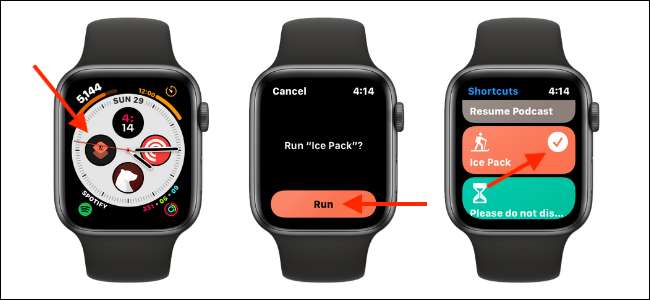
¿Nuevo para personalizar el reloj de Apple? Aquí es cómo aprovechar al máximo Mira las complicaciones de la cara en el reloj de Apple. .
RELACIONADO: Cómo aprovechar al máximo las complicaciones en su reloj de Apple.







